
- Autor Lynn Donovan [email protected].
- Public 2023-12-15 23:52.
- Naposledy zmenené 2025-01-22 17:39.
Otvorte súbory PDF v prehliadači Chrome
- V počítači otvorte Chrome.
- Vpravo hore kliknite na položku Ďalšie nastavenia.
- V dolnej časti kliknite na položku Rozšírené.
- V časti Ochrana osobných údajov a zabezpečenie kliknite na položku Nastavenia lokality.
- V dolnej časti kliknite PDF Dokumenty.
- Vypnúť Stiahnite si PDF súbory namiesto automaticky otvorte ich v prehliadači Chrome.
Tiež som sa spýtal, ako dosiahnem, aby Chrome iba otvoril súbor a automaticky ho neuložil?
Kliknite na „Nastavenia“a vo vašom okne sa zobrazí nová stránka Chrome okno prehliadača. Prejdite nadol na položku Rozšírené nastavenia, nájdite skupinu Stiahnuté súbory a vymažte svoje Automatické otvorenie možnosti. Keď si nabudúce stiahnete položku, bude to tak uložené namiesto otvoreného automaticky.
Okrem toho, prečo sa PDF neotvára? Skontrolujte, či používate najnovšiu verziu AdobeReader alebo Acrobat. Ak nie potom si stiahnite najnovšiu verziu programu Adobe Acrobat Reader. Môže existovať dôvod, prečo PDF súbor, akým ste otvorenie je poškodený. Skúste otvorenie iný súbor, ak sa otvorí, znamená to súbor, ktorý je neotváranie mať nejaký problém.
Ako tiež zastavím automatické otváranie PDF pri sťahovaní?
Prejdite nadol do spodnej časti okna Nastavenia a kliknite na položku Rozšírené. V časti Ochrana osobných údajov a zabezpečenie kliknite na položku Nastavenia lokality. Prejdite nadol a kliknite na PDF dokumenty. Zmeňte " Stiahnite si PDF súbory namiesto automatické otváranie ich v prehliadači Chrome" z polohy vypnuté (sivá) do polohy zapnuté (modrá).
Ako stiahnem niečo ako PDF?
Ako stiahnuť PDF dokumenty z tejto webovej stránky:
- Kliknite pravým tlačidlom myši na odkaz na dokument.
- Vyberte možnosť „Uložiť cieľ ako“alebo „Uložiť prepojenie ako“.
- Uložte dokument na pevný disk.
- Otvorte Adobe Reader.
- Keď je otvorený Adobe Reader, prejdite na Súbor, potom na Otvoriť a potom na miesto, kam ste dokument uložili.
Odporúča:
Ako zabezpečím, aby sa môj notebook nezahrieval?

Pozrime sa na šesť jednoduchých a jednoduchých spôsobov, ako zabrániť prehriatiu prenosného počítača: Skontrolujte a vyčistite ventilátory. Kedykoľvek cítite, že sa váš laptop zahrieva, položte ruku tesne vedľa vetracích otvorov. Pozdvihnite svoj laptop. Použite Lap Desk. Ovládanie otáčok ventilátora. Vyhnite sa používaniu intenzívnych procesov. Chráňte svoj laptop pred teplom
Ako zabezpečím, aby môj web vyzeral dobre na mobilných zariadeniach?

10 krokov na to, aby bol váš web vhodný pre mobilné zariadenia, aby bol responzívny. Uľahčite ľuďom hľadanie informácií. Nepoužívajte Flash. Zahrňte metaznačku zobrazenia. Zapnite automatické opravy pre formuláre. Urobte si dostatočne veľké tlačidlá na prácu na mobile. Použite veľké veľkosti písma. Komprimujte svoje obrázky a CSS
Ako zabezpečím, aby sa môj iPhone neprehrieval na slnku?
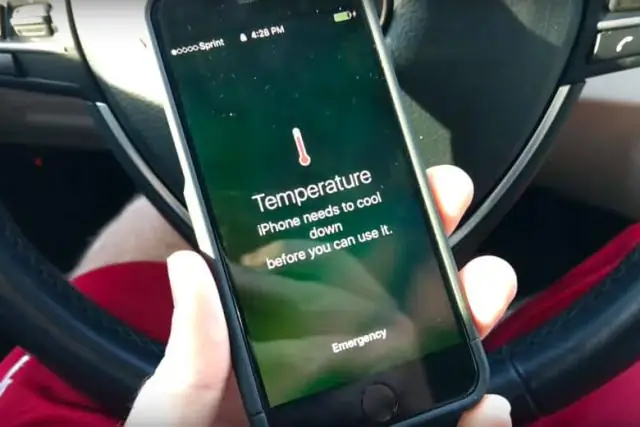
5 tipov, ako zabrániť prehrievaniu telefónu: Vyhnite sa priamemu slnečnému žiareniu na telefón. Najjednoduchším spôsobom, ako zabrániť prehriatiu, je chrániť telefón pred slnkom. Vypnite nepoužívané aplikácie v telefóne. Vyhnite sa zvýšeniu jasu obrazovky. Prepnite telefón do režimu v lietadle. Zložte si puzdro
Ako zabezpečím, aby môj starý skener fungoval v systéme Windows 10?

Automatická inštalácia tlačiarne Otvorte Nastavenia. Kliknite na Zariadenia. Kliknite na Tlačiarne a skenery. Kliknite na tlačidlo Pridať tlačiareň alebo skener. Počkajte chvíľu. Kliknite na možnosť Tlačiareň, ktorú chcem, nie je v zozname. Vyberte možnosť Moja tlačiareň je o niečo staršia. Pomôžte mi to nájsť. možnosť. Vyberte svoju tlačiareň zo zoznamu
Ako zabezpečím, aby bolo možné na Macu vyhľadávať text PDF?

Umožnite prehľadávať PDF pomocou aplikácie Adobe Acrobat Otvorte naskenovaný súbor v aplikácii Adobe Acrobat (napr. Adobe Acrobat ProDC). Prejdite na Nástroje>Vylepšiť skenovanie>Rozpoznať text>V tomto súbore. Kliknite na Rozpoznať text a Adobe začne spracovávať OCR na dokumente. Prejdite na Súbor> Uložiť, nájdete súbor PDF, ktorý je možné vyhľadať na počítači Mac
